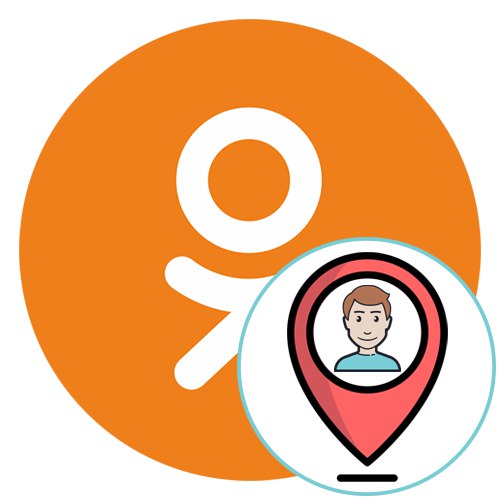Prijatelji na Odnoklassnikiju, kad dodaju fotografiju, mogu vas označiti na slici, što će značiti i ulazak u album "Fotografije sa mnom"... Ne žele svi korisnici biti označeni na takvim slikama i nije uvijek moguće zamoliti prijatelje da uklone oznaku. U takvim situacijama možete ga sami ukloniti u samo nekoliko jednostavnih koraka. Ovaj se zadatak provodi kroz punu verziju web stranice društvene mreže i putem mobilne aplikacije, pa analizirajmo svaku metodu redom.
Opcija 1: Puna verzija web mjesta
Većina ih i dalje aktivno koristi Odnoklassniki na računalima i prijenosnim računalima, prijavljujući se u punu verziju stranice. U uklanjanju naljepnice nema ništa teško, pa čak i korisnik početnik to može podnijeti, a u to se možete uvjeriti i sami kada pročitate sljedeću uputu.
- Idite na Odnoklassniki ulaskom u odjeljak "Traka"... Ovdje na lijevoj ploči zanima vas kategorija pod nazivom "Fotografija".
- Među svim albumima pronađite onaj koji ima naslov "Fotografije sa mnom"i odaberite ga lijevim klikom.
- Ako postoji nekoliko odgovarajućih slika, prvo ćete morati odabrati potrebnu.
- Sada obratite pažnju na natpis "Označeno na fotografiji"... Tamo pronađite svoje ime i kliknite ikonu u obliku križa koja se pojavljuje s desne strane.
- Osvježite stranicu da biste provjerili je li fotografija automatski izbrisana.
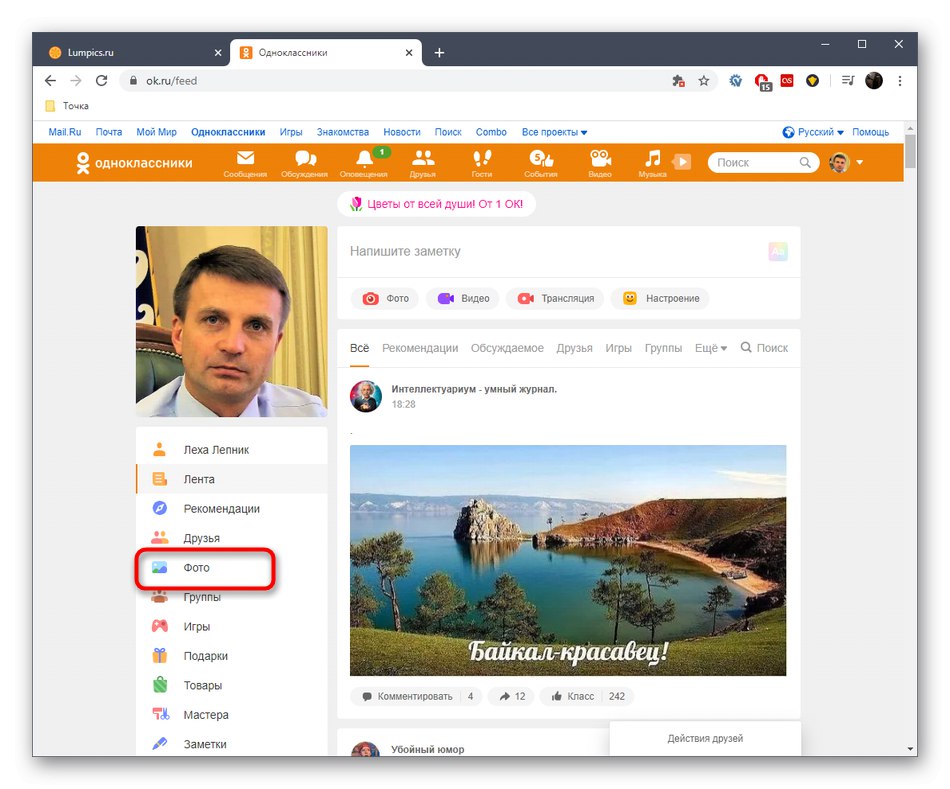
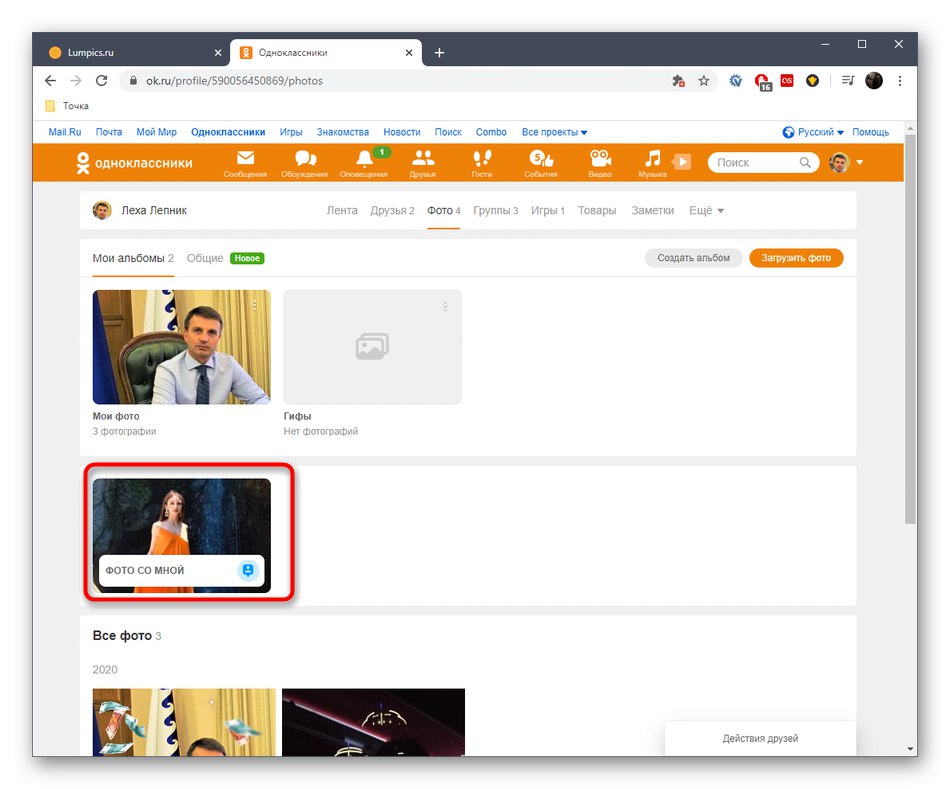
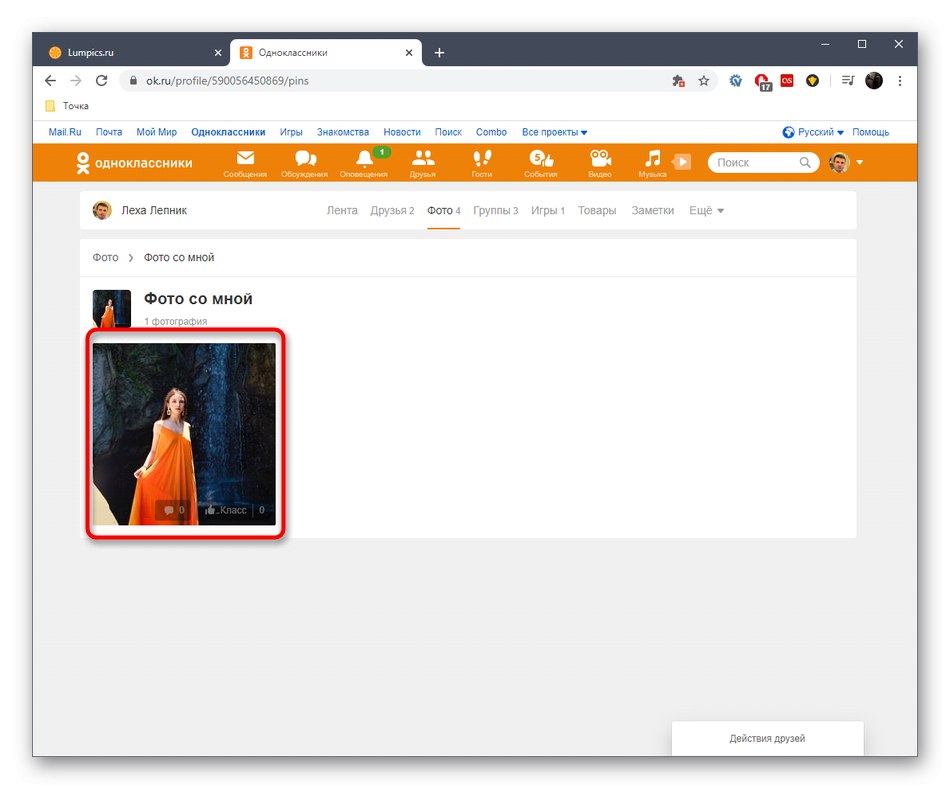
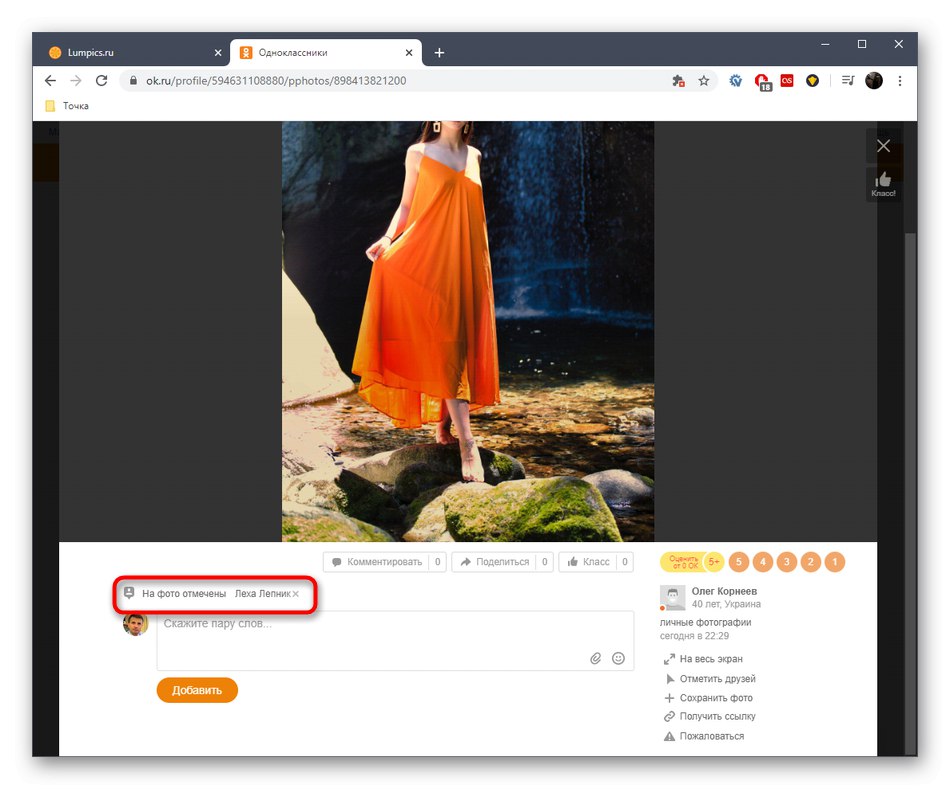
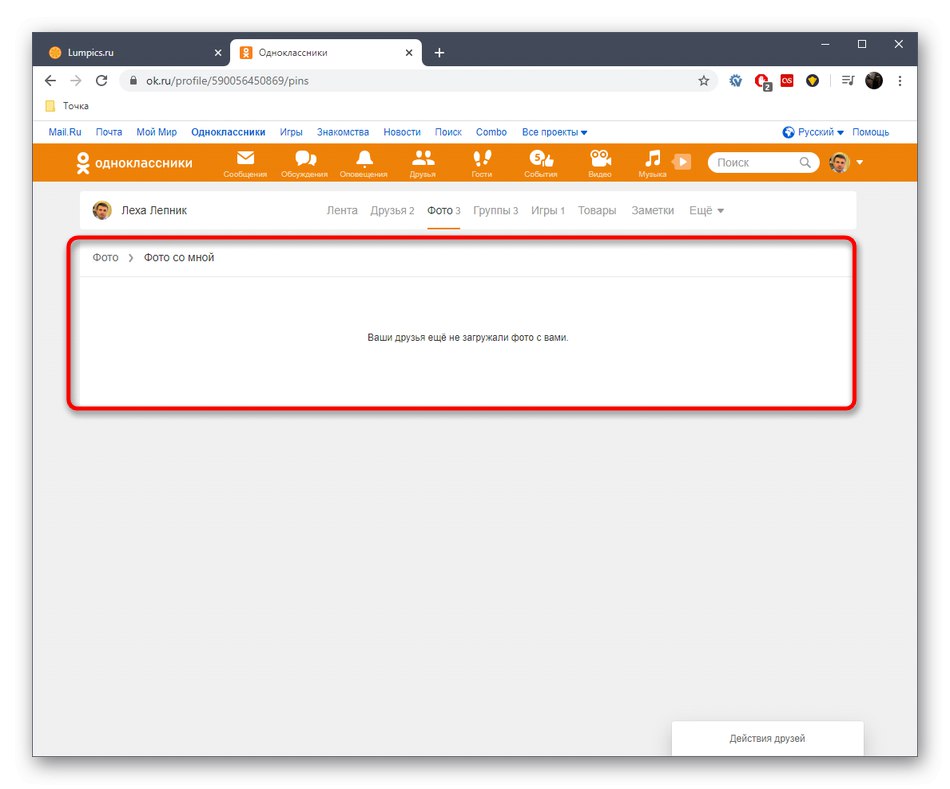
Na isti način možete ukloniti oznake s drugih fotografija koje su prisutne u pregledanom albumu. Ako u njemu nema slika, odjeljak će se automatski brisati dok se ne pojavi sljedeća oznaka.
Opcija 2: Mobilna aplikacija
Načelo brisanja fotografije sa mnom u mobilnoj aplikaciji praktički se ne razlikuje od one koju ste upravo vidjeli, ali trebali biste uzeti u obzir značajke sučelja. To je najvažniji aspekt. Držite se sljedećeg vodiča.
- Otvorite aplikaciju i proširite izbornik.
- U njemu vas zanima blok "Fotografija".
- Kada se pojavi novi prozor, pomaknite se do kartice "Albumi".
- Pronađite zbirku nazvanu "Fotografije sa mnom".
- Dodirnite potrebnu sliku.
- Na vrhu ćete vidjeti natpis "Oznake", na koji biste trebali kliknuti.
- Na samoj fotografiji pojavit će se skočni prečac "Vas"... Ostaje samo kliknuti na križ da biste uklonili ovu oznaku.
- Potvrdite ovu radnju kada se to zatraži.
- Sada provjerite je li oznaka uspješno uklonjena.
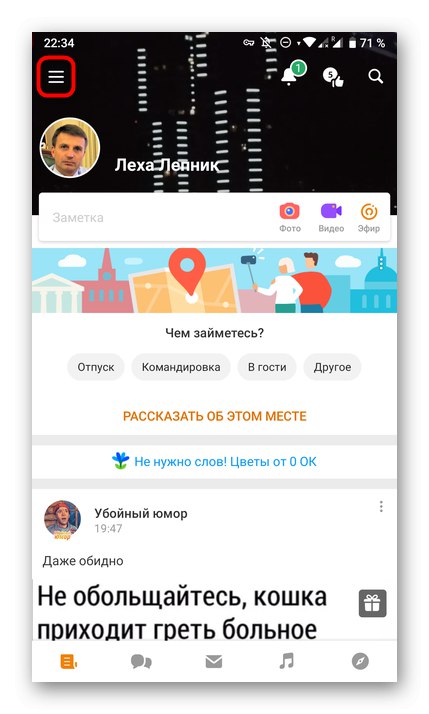
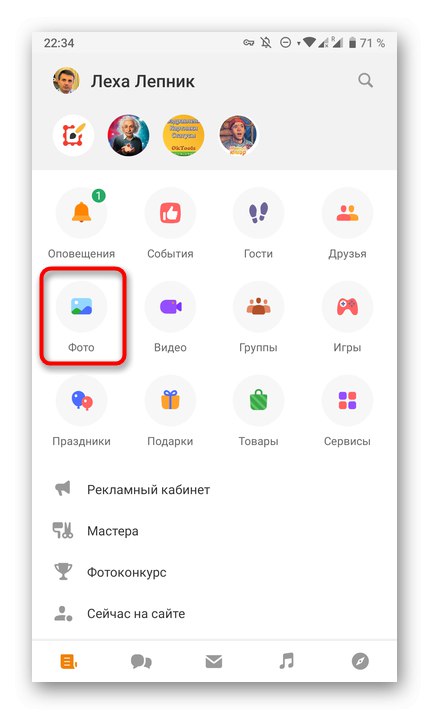
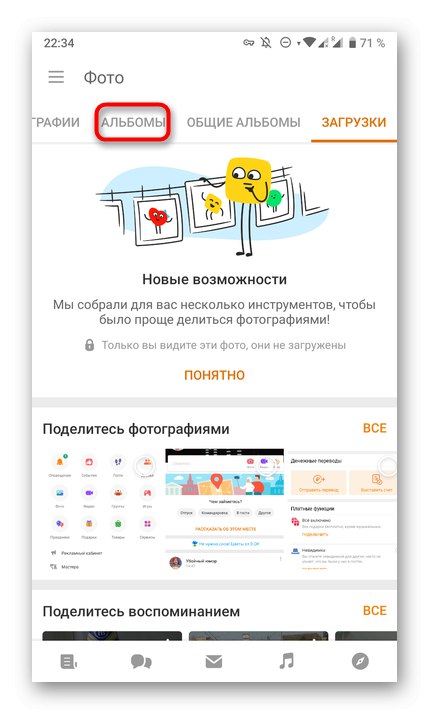
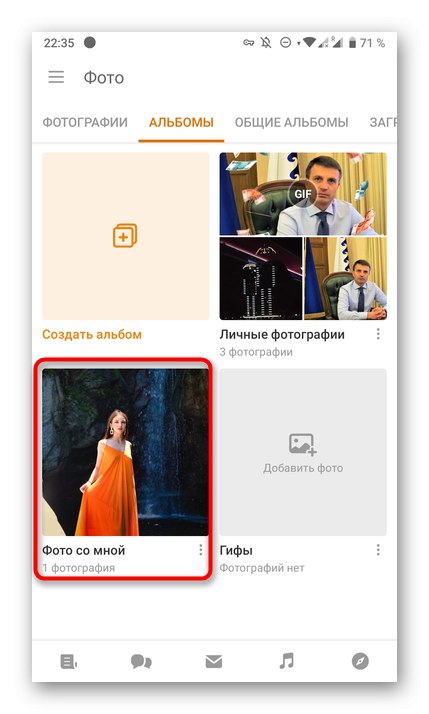
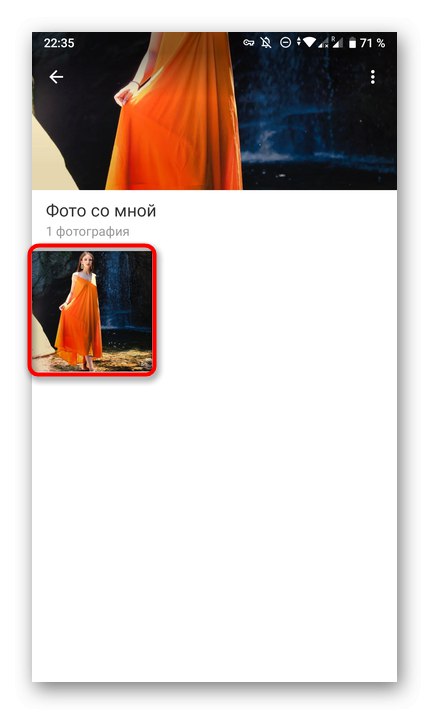

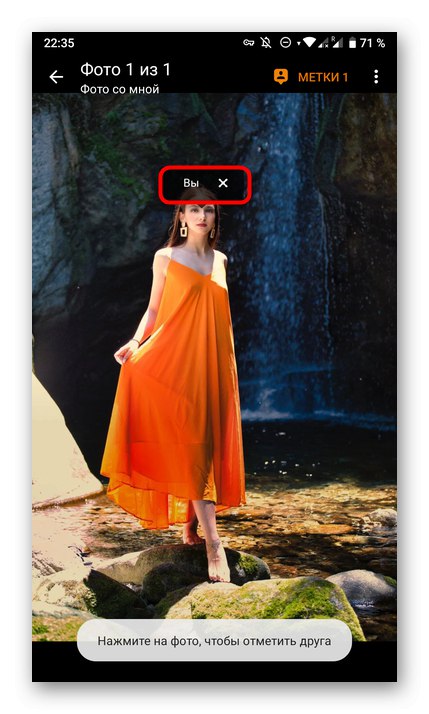
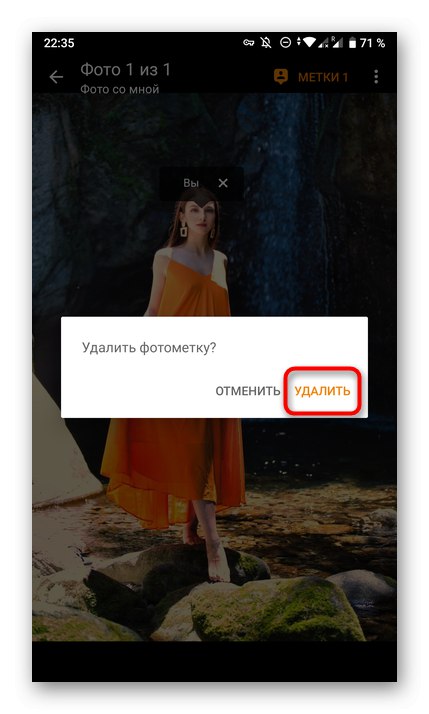

U zaključku napominjemo da čak i nakon uklanjanja oznake ništa neće spriječiti prijatelja da vas ponovo usmjeri na apsolutno bilo koju fotografiju. Nove slike uvijek će se pojaviti u odgovarajućem albumu. Taj se problem može riješiti samo osobnim zahtjevima ili brisanjem profila od prijatelja, što se detaljnije može naći u materijalima na sljedećim poveznicama.
Više detalja:
Uklanjanje prijatelja iz Odnoklassnikija
Uklanjanje prijatelja bez obavijesti u Odnoklassnikiju
Nakon čitanja uputa o uklanjanju oznaka s fotografija, možete lako očistiti cijeli album ili se selektivno usredotočiti na određene fotografije, odlučivši se za prikladnu metodu za to.